
🔗 Intégrez ActiveCampaign à votre site WordPress pour booster votre marketing ! 🌐 Cette intégration vous permet de synchroniser vos formulaires, d’automatiser vos campagnes et d’optimiser votre engagement client. 🚀 Suivez ce guide complet pour découvrir comment connecter son site WordPress à ActiveCampaign facilement et efficacement. 🛠️
Objectif
L’objectif de cet article est de fournir un guide détaillé et facile à suivre pour connecter WordPress à ActiveCampaign. 🔧 En suivant ce guide, vous serez en mesure d’installer le plugin ActiveCampaign, de configurer la connexion entre les deux plateformes et d’exploiter pleinement les fonctionnalités offertes par cette intégration pour améliorer vos campagnes marketing. 🎯
Prérequis
Avant de commencer, assurez-vous de disposer des éléments suivants :
- Un compte ActiveCampaign actif.
- Un accès administrateur à votre site WordPress.
- Une connaissance de base des plugins WordPress.
Une solution clés en main pour créer un site WordPress ?
LWS vous conseille sa formule d’hébergement WordPress en promotion à -20% (offre à partir de 3,99€ par mois au lieu de 4,99 €). Non seulement les performances sont au rendez-vous mais vous profitez en plus d’un support exceptionnel.
Comment connecter son site WordPress à ActiveCampaign ?
Nous allons parcourir dans cette partie les étapes nécessaires pour connecter WordPress et ActiveCampaign :
Étape 1 : créer un compte sur ActiveCampaign
Rendez-vous sur le site officiel de ActiveCampaign puis entrez votre adresse e-mail pour créer un compte. 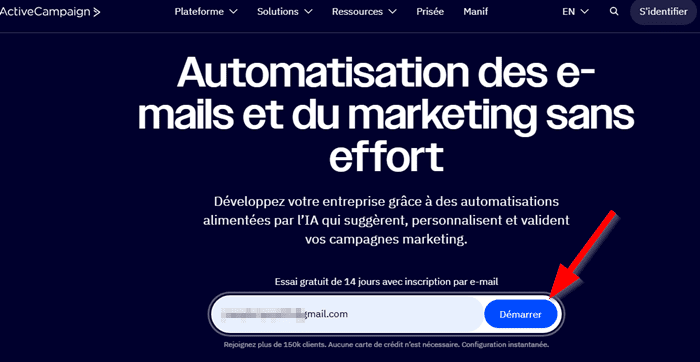 Sur la page suivante, entrez votre nom ainsi que votre numéro de téléphone, puis cliquez sur le bouton « Étape suivante ».
Sur la page suivante, entrez votre nom ainsi que votre numéro de téléphone, puis cliquez sur le bouton « Étape suivante ». 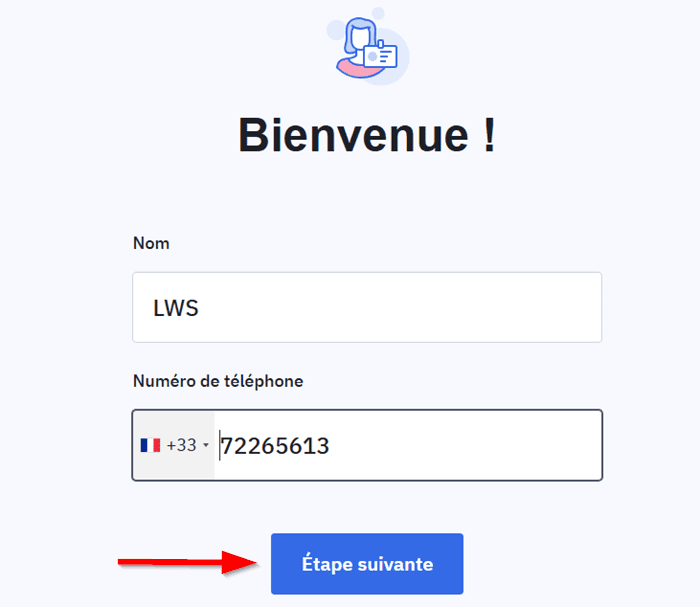 Sur la page suivante, accédez aux paramètres d’ActiveCampaign.
Sur la page suivante, accédez aux paramètres d’ActiveCampaign.
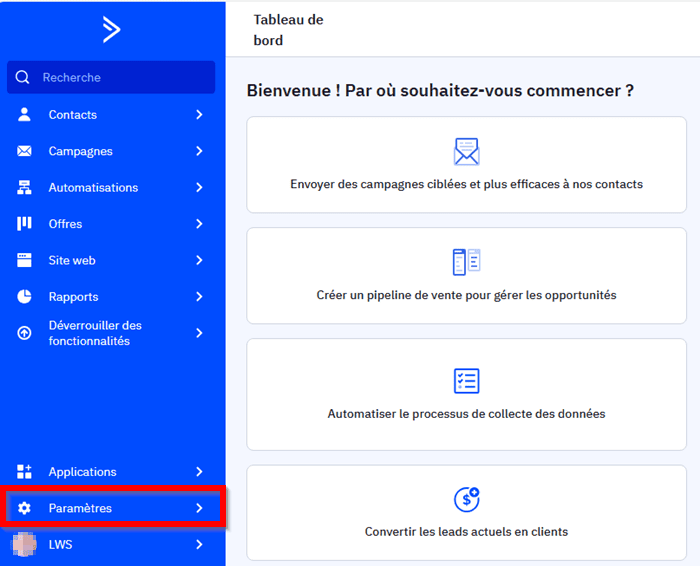 Dans les paramètres, ouvrez la section « Développeur ». Copiez l’API générée ainsi que la clé dans un endroit sûr.
Dans les paramètres, ouvrez la section « Développeur ». Copiez l’API générée ainsi que la clé dans un endroit sûr.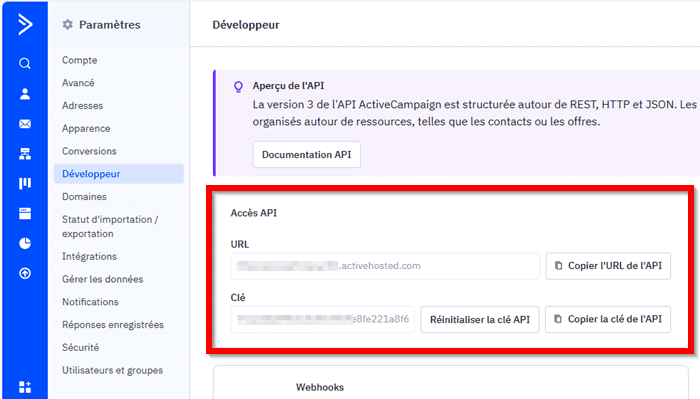
Étape 2 : Téléchargement et installation du plugin ActiveCampaign
La deuxième étape pour connecter ActiveCampaign à WordPress consiste à installer le plugin ActiveCampaign sur votre site WordPress. Voici comment procéder :
Connectez-vous à votre site WordPress avec vos identifiants administrateur. Naviguez vers la section « Extensions installées › ajouter une extension ». Vous serez redirigé vers le répertoire officiel des extensions WordPress.
Utilisez la barre de recherche pour trouver le plugin en tapant “ActiveCampaign“. Une fois que le plugin est trouvé, cliquez sur le bouton « Installer maintenant » puis sur le bouton « Activer » une fois que l’installation est terminée.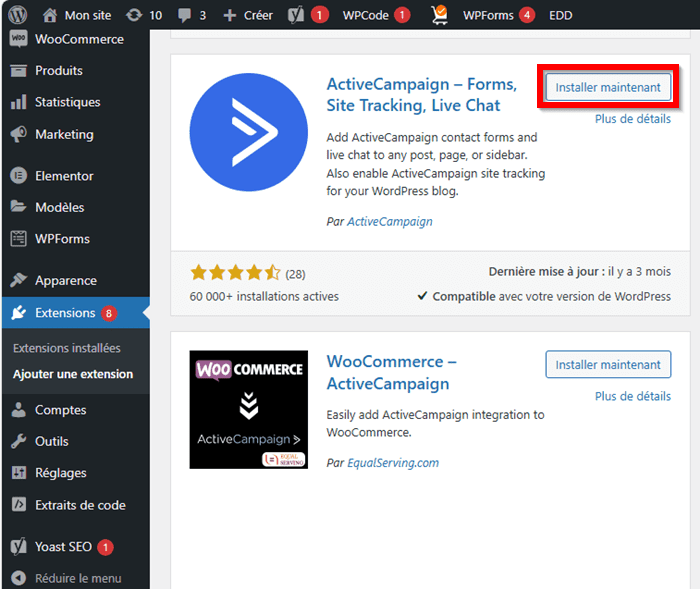
Étape 3 : Configuration initiale du plugin ActiveCampaign
Après avoir installé et activé le plugin ActiveCampaign, vous devez procéder à sa configuration initiale. Développez la section « Réglages › ActiveCampaign ».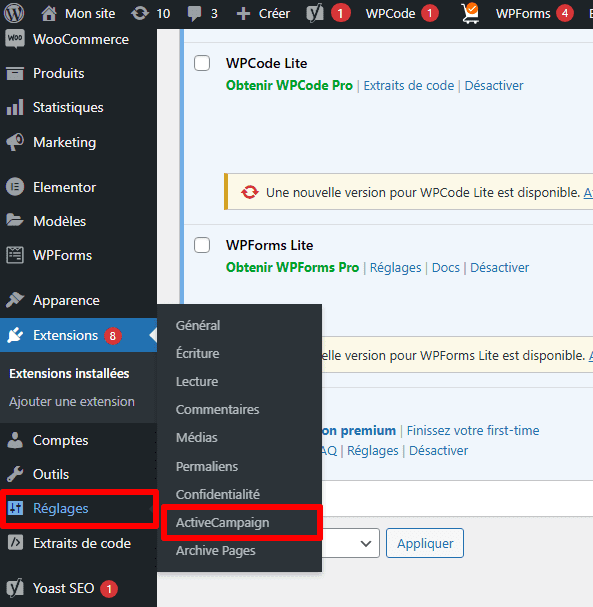 Entrez vos informations ActiveCampaign. Vous devrez fournir votre API URL et votre API Key. Vous avez déjà copié ces informations dans les étapes précédentes. Si cela n’est pas le cas, ces informations peuvent être trouvées dans votre compte ActiveCampaign sous la section « Paramètres > Développeurs ».
Entrez vos informations ActiveCampaign. Vous devrez fournir votre API URL et votre API Key. Vous avez déjà copié ces informations dans les étapes précédentes. Si cela n’est pas le cas, ces informations peuvent être trouvées dans votre compte ActiveCampaign sous la section « Paramètres > Développeurs ».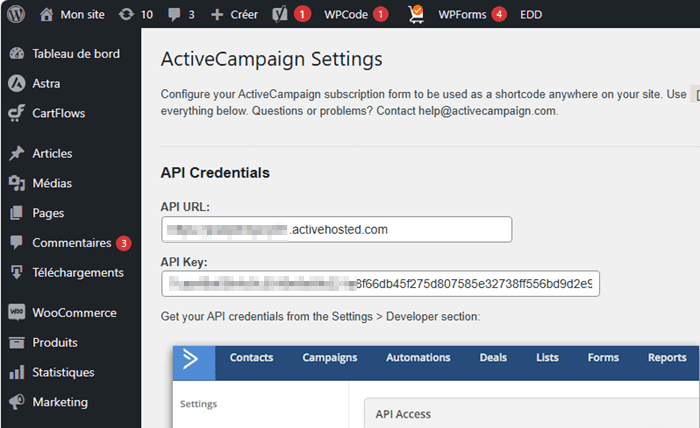
Une fois que les informations sont saisies, cliquez sur le bouton « Connect » pour valider la connexion.
Étape 4 : configurer un formulaire ActiveCampaign
Sur la page de configuration, cliquez sur le lien « ActiveCampaign › Forms ».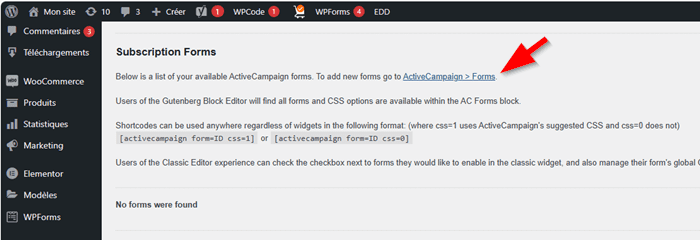
Sur la page suivante, cliquez sur le bouton « Créer un nouveau formulaire ».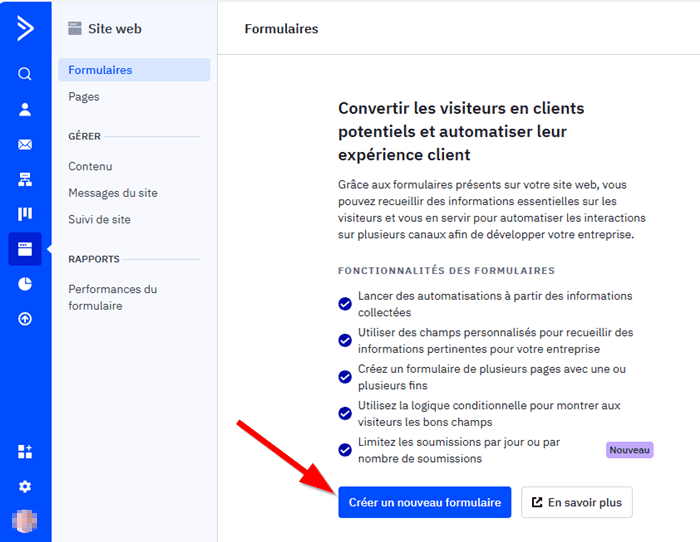 Commencez la conception de votre formulaire jusqu’à ce qu’il réponde à vos besoins.
Commencez la conception de votre formulaire jusqu’à ce qu’il réponde à vos besoins.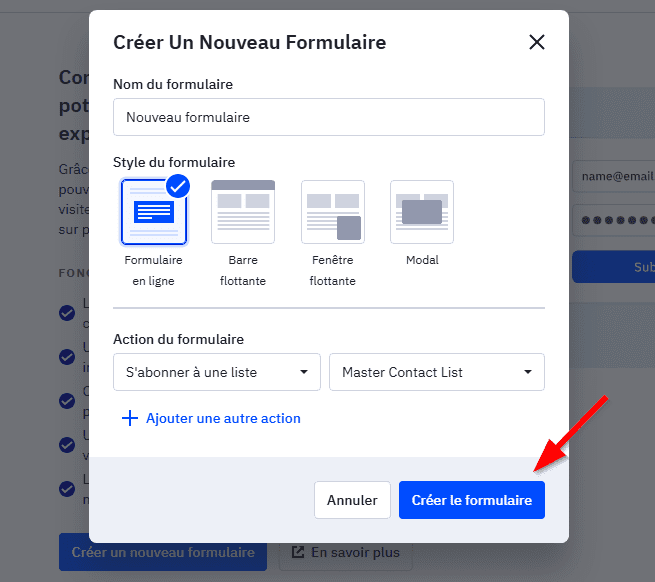 Sélectionnez la liste de contacts ActiveCampaign que vous souhaitez synchroniser avec WordPress. Activez le suivi des événements pour capturer des actions spécifiques effectuées par les visiteurs sur votre site, comme les achats ou les inscriptions à des newsletters. Cela permet de déclencher des automatisations dans ActiveCampaign basées sur ces actions.
Sélectionnez la liste de contacts ActiveCampaign que vous souhaitez synchroniser avec WordPress. Activez le suivi des événements pour capturer des actions spécifiques effectuées par les visiteurs sur votre site, comme les achats ou les inscriptions à des newsletters. Cela permet de déclencher des automatisations dans ActiveCampaign basées sur ces actions.
Configurez des tags automatiques pour segmenter vos contacts en fonction de leur comportement sur votre site WordPress. Synchronisez les utilisateurs de votre site WordPress avec votre compte ActiveCampaign pour une gestion plus intégrée de vos contacts.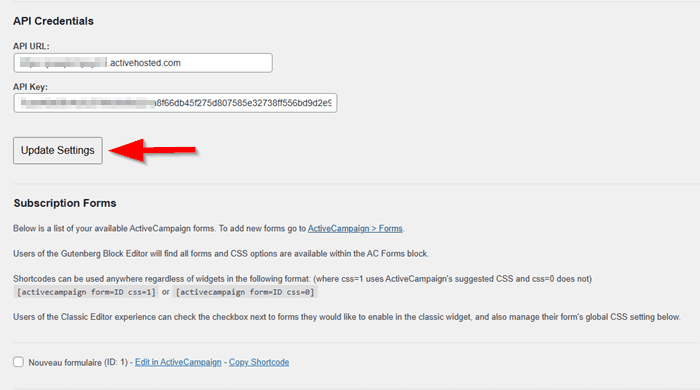 Une fois toutes les configurations terminées, mettez à jour les clés API pour vous assurer que les données sont correctement synchronisées entre WordPress et ActiveCampaign.
Une fois toutes les configurations terminées, mettez à jour les clés API pour vous assurer que les données sont correctement synchronisées entre WordPress et ActiveCampaign.
Vous pouvez maintenant intégrer votre formulaire en ouvrant n’importe quelle page dans Gutenberg. Recherchez et ajoutez le bloc AC Forms.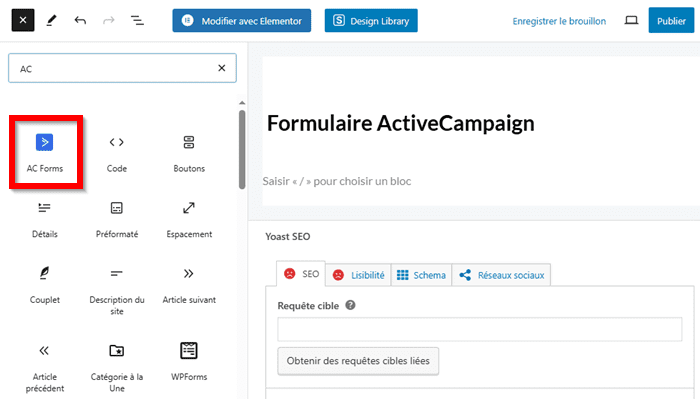 Choisissez ensuite le formulaire que vous souhaitez afficher sur votre page.
Choisissez ensuite le formulaire que vous souhaitez afficher sur votre page. 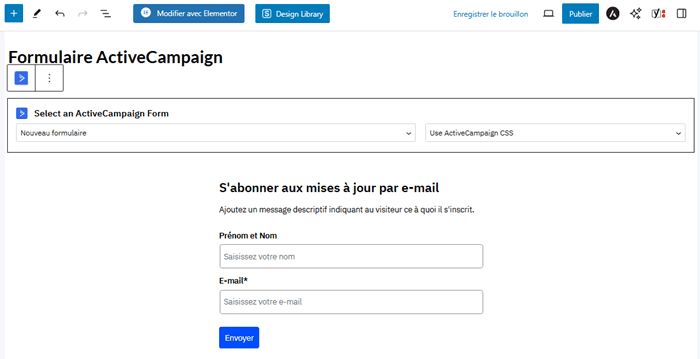 Une fois que vous avez terminé, mettez à jour/publiez votre page. Vous pouvez à présent l’ouvrir en direct pour voir à quoi le formulaire ressemble.
Une fois que vous avez terminé, mettez à jour/publiez votre page. Vous pouvez à présent l’ouvrir en direct pour voir à quoi le formulaire ressemble.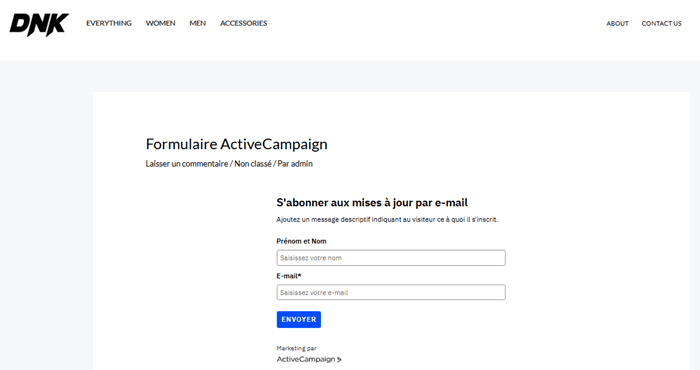
Quelques meilleures pratiques sur l’intégration d’ActiveCampaign sur WordPress
Une fois que la connexion entre WordPress et ActiveCampaign établie, il est important de savoir comment exploiter pleinement les fonctionnalités disponibles pour optimiser vos efforts de marketing automatisé.
Exploiter les fonctionnalités d’ActiveCampaign via WordPress
- Formulaires personnalisés : utilisez les formulaires ActiveCampaign sur votre site WordPress pour capturer les informations des visiteurs. Ces formulaires peuvent être intégrés dans les pages, les articles ou les barres latérales en utilisant des shortcodes ou des widgets. Personnalisez les champs pour recueillir les données spécifiques dont vous avez besoin.
- Automatisations basées sur le comportement : grâce au suivi des événements, créez des automatisations qui réagissent aux actions des utilisateurs sur votre site. Par exemple, déclenchez des e-mails de suivi lorsqu’un utilisateur consulte des pages spécifiques ou envoyez des offres personnalisées basées sur les produits consultés.
- Segmentation avancée : utilisez les données collectées pour segmenter votre audience. Appliquez des tags automatiquement en fonction des interactions des utilisateurs avec votre site pour créer des segments ciblés et envoyer des campagnes e-mail pertinentes.
Quelques exemples de campagnes automatisées
- Campagne de bienvenue : envoyez un e-mail de bienvenue dès qu’un utilisateur s’inscrit via un formulaire sur votre site, suivi de plusieurs e-mails pour présenter vos produits ou services.
- Relance de panier abandonné : configurez une automatisation pour envoyer des e-mails de relance aux utilisateurs qui abandonnent leur panier d’achat, augmentant ainsi vos chances de conversion.
- Séries éducatives : créez des séries d’e-mails éducatifs pour engager vos abonnés et leur fournir des informations précieuses sur votre domaine d’expertise.
Besoin d’un hébergement WordPress rapide et de qualité ?
LWS vous conseille sa formule d’hébergement WordPress en promotion à -20% (offre à partir de 3,99€ par mois au lieu de 4,99 €). Non seulement les performances sont au rendez-vous mais vous profitez en plus d’un support exceptionnel.
Conclusion
Intégrer ActiveCampaign à WordPress offre une multitude d’avantages pour vos stratégies de marketing automatisé. En suivant les étapes décrites dans cet article, vous pouvez facilement connecter les deux plateformes, configurer une synchronisation efficace et exploiter les fonctionnalités puissantes d’ActiveCampaign directement depuis votre site WordPress. 🔗 Cette intégration vous permet de capturer des leads, de personnaliser vos campagnes et de suivre le comportement des utilisateurs, améliorant ainsi l’engagement et les conversions. 🚀
N’hésitez pas à tirer parti de cette connexion pour optimiser vos interactions avec les visiteurs et transformer vos efforts de marketing en véritables succès. 🌟 Et si vous avez des questions sur la façon connecter son site WordPress à ActiveCampaign, écrivez-nous dans les commentaires.


 22mn de lecture
22mn de lecture






Commentaires (0)